워드프레스를 사용하는 분들에게 실질적으로 도움이 될 수 있는, 대가성 문구를 자동으로 삽입해주는 전용 플러그인을 이번에 소개해드리려 합니다.
이 플러그인을 직접 개발하게 된 배경과 목적은 물론이고, 플러그인을 어디에서 다운로드 받을 수 있는지, 그리고 설치 후 어떤 식으로 설정하고 활용하면 좋을지까지 하나하나 상세하게 살펴보는 시간을 함께 가져보겠습니다.
워드프레스 블로그나 웹사이트를 운영하며 협찬이나 광고성 글을 작성하는 분들에게 특히 유용한 정보가 될 거라 확신 합니다.
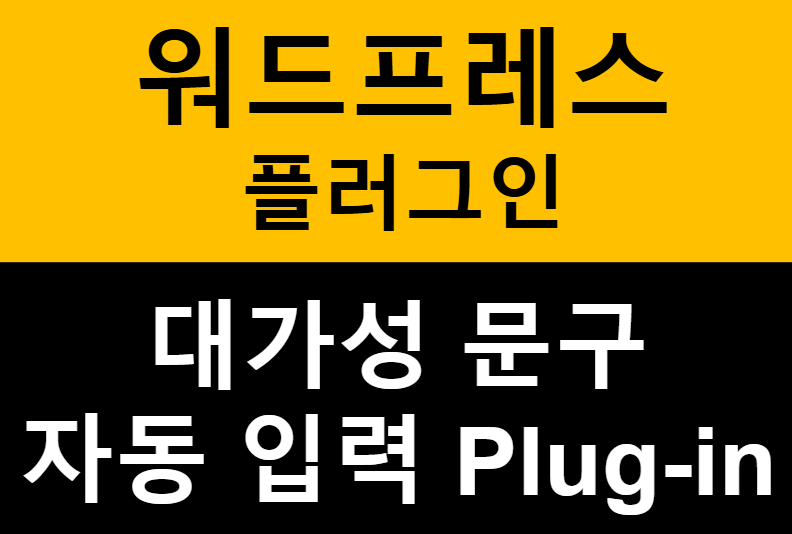
대가성 문구? 뭔데?
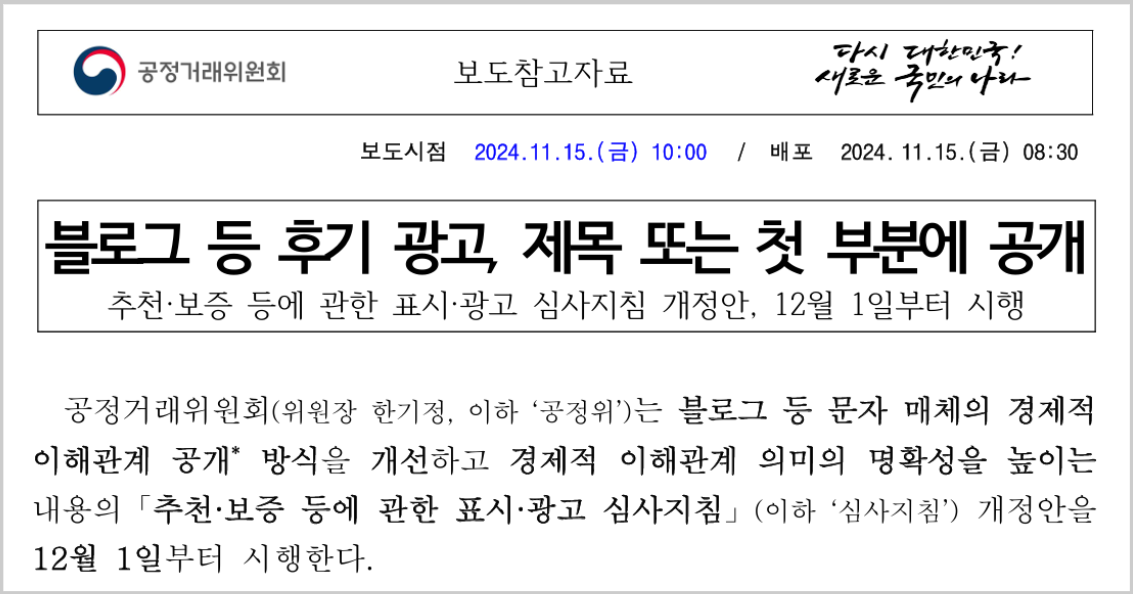
2024년 12월 1일부터 공정거래위원회에서 시행 한다고 발표한 내용입니다.(보도자료는 11월 15일자로 공정거래위원회 공식 사이트에서 확인 가능합니다.)
보도자료 검색시 “블로그”라고 검색하면 제일 상단에 보입니다
한줄 요약
블로그 등 후기 작성시 대가성인지 아닌지를 명확하게 표시해라. 다음 2가지 방법을 권장함
- 본문 시작 부분에 명확하게 안내
- 제목에 앞부분에 표시(이 방법은 거의 안쓰겠죠?)
대가성 문구 자동 삽입 플러그인
위와 같이 대가성 문구가 자동으로 표시되도록 하기 위해, 워드프레스 글을 작성할 때 본문 시작 전에 해당 문구가 자동으로 삽입되도록 설정할 수 있는 플러그인을 직접 개발했습니다. 복잡한 HTML 코딩 지식이 전혀 없어도 되며, 기존에 알고 있는 방식대로 플러그인을 설치한 후, 대가성 글을 작성할 때 간단히 ‘표시하기’ 항목에 체크만 하면 자동으로 문구가 추가되어 정말 간편하게 사용할 수 있습니다.
사용 방법
플러그인 다운로드
현재 플러그인 다운로드는 워드프레스 플러그인 전용 페이지에서만 가능 합니다.
플러그인 설치하기
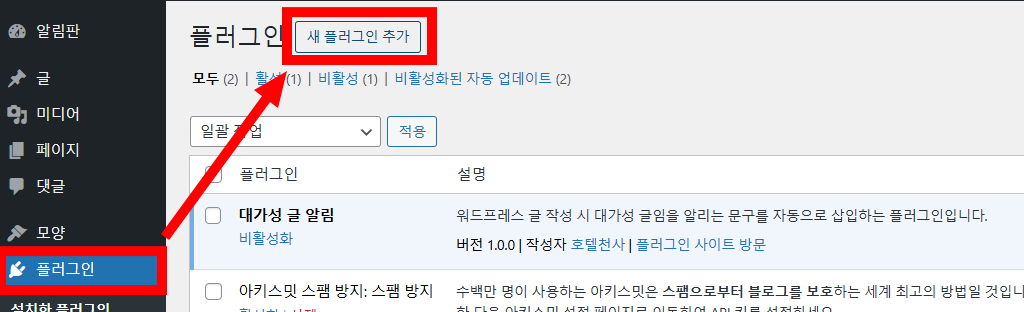
먼저, 제공된 최신 플러그인 파일(ZIP 형식)을 컴퓨터에 다운로드합니다.
그런 다음 WordPress 관리자 패널로 접속하여 상단 메뉴에서 플러그인 > 새로 추가를 클릭한 뒤, 화면 상단에 있는 플러그인 업로드 버튼을 누릅니다.
다운로드한 ZIP 파일을 선택하고 ‘지금 설치하기’ 버튼을 클릭해 설치를 진행합니다.
설치가 완료되면, 마지막으로 ‘플러그인 활성화’ 버튼을 클릭해 사용을 시작할 수 있습니다.
기본 설정
기본적인 설정을 위해, WordPress 관리자 패널에 접속한 후 설정 > 대가성 글 알림 메뉴로 이동합니다.
해당 페이지의 ‘설정’ 탭에서는 다음과 같은 항목들을 직접 설정할 수 있습니다.
먼저, 글 상단에 자동으로 삽입될 대가성 알림 문구를 원하는 형태로 입력합니다.
모든 내용을 입력한 후에는 반드시 ‘설정 저장’ 버튼을 클릭해 변경 사항을 저장해야 설정이 정상적으로 적용됩니다.
스타일 선택
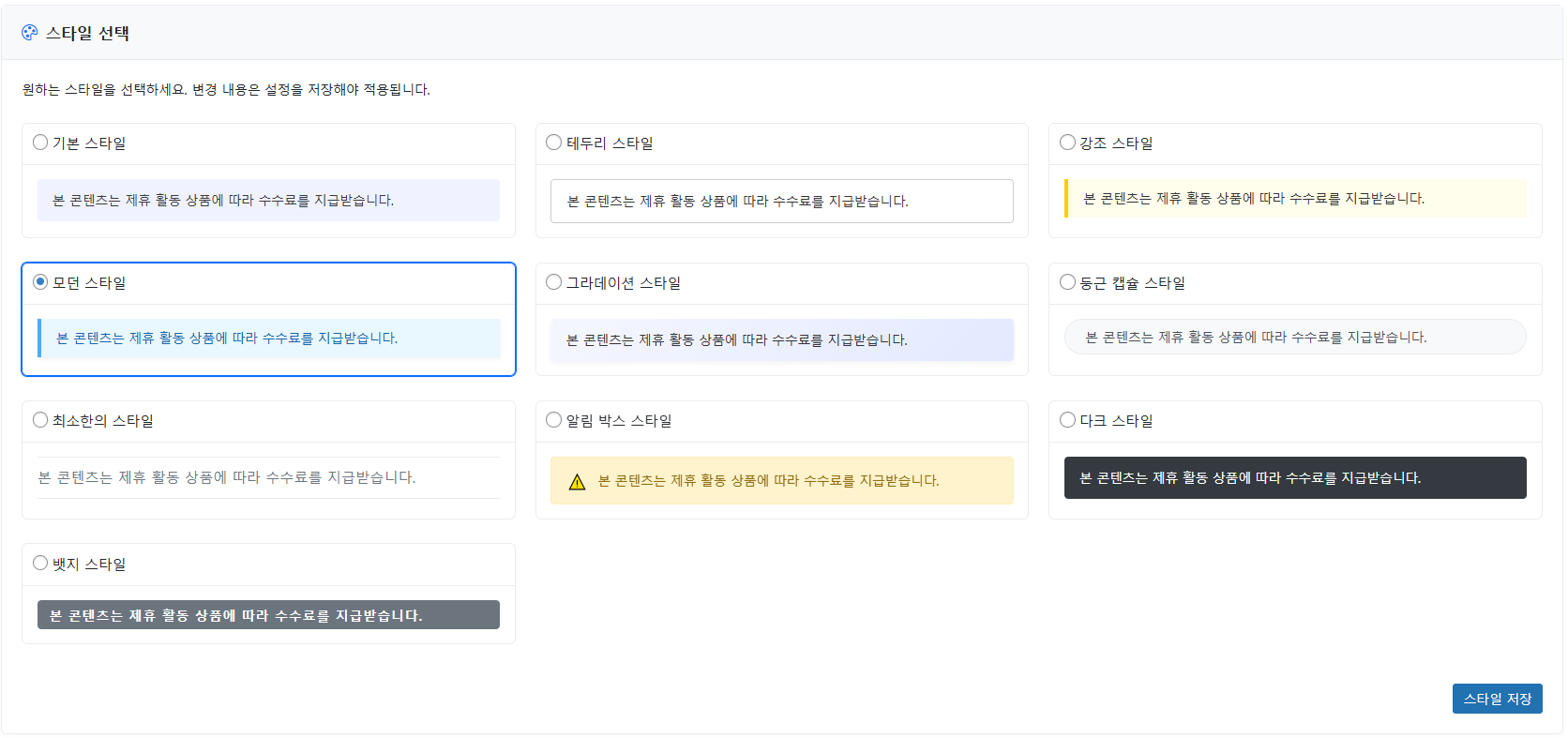
스타일을 선택하려면, WordPress 관리자 패널에서 설정 > 대가성 글 알림 메뉴로 들어간 뒤, 상단의 ‘스타일 선택’ 탭으로 이동합니다.
여기에서는 총 10가지의 다양한 스타일 중에서 원하는 디자인을 자유롭게 선택할 수 있습니다.
- 기본 스타일: 연한 파란색 배경이 적용된 가장 기본적인 형태의 알림 스타일입니다. 깔끔하고 무난하게 사용하기 좋습니다.
- 테두리 스타일: 전체적으로 테두리가 적용된 심플하고 정돈된 느낌의 디자인입니다.
- 강조 스타일: 왼쪽에 노란색 테두리가 추가되어 중요한 내용을 강조하고 싶을 때 유용한 스타일입니다.
- 모던 스타일: 파란색 왼쪽 테두리와 함께 그림자 효과가 들어가 있어 세련되고 현대적인 느낌을 줍니다.
- 그라데이션 스타일: 부드러운 색상 전환이 적용된 그라데이션 배경으로 시각적 포인트를 줄 수 있습니다.
- 둥근 캡슐 스타일: 모서리가 둥글게 처리된 캡슐 형태로, 부드럽고 친근한 인상을 줍니다.
- 최소한의 스타일: 위아래 테두리만 적용된 미니멀하고 군더더기 없는 디자인을 원하는 분들께 적합합니다.
- 알림 박스 스타일: 경고 아이콘과 노란색 배경이 함께 제공되어 주의를 요하는 안내문에 잘 어울립니다.
- 다크 스타일: 어두운 배경색을 사용하여 고급스럽고 차분한 분위기를 연출할 수 있습니다.
- 뱃지 스타일: 작고 강조된 뱃지 형태로, 눈에 띄는 포인트를 주기 좋은 스타일입니다.
모든 선택이 완료되면, 하단의 ‘스타일 저장’ 버튼을 클릭하여 적용 내용을 저장합니다.
글 작성 시 대가성 알림 설정
워드프레스에서 글을 작성하거나 편집할 때, 화면 오른쪽 사이드바에서 ‘대가성 글 알림 설정’이라는 이름의 메타박스를 확인할 수 있습니다.
이 메타박스 안에 있는 ‘이 글에 대가성 알림 표시하기’ 체크박스를 선택하면, 해당 글을 발행할 때 미리 설정한 스타일과 문구가 글 상단에 자동으로 삽입됩니다.
알림은 사용자가 체크한 글에만 적용되며, 체크하지 않은 일반적인 글에는 대가성 문구가 표시되지 않습니다.
따라서, 실제로 광고나 협찬이 포함된 콘텐츠에만 이 기능을 활용해 투명한 정보 전달이 가능하며, 별도의 복잡한 작업 없이 클릭 한 번으로 쉽게 설정할 수 있어 매우 편리합니다.
대가성 문구 결과 보기
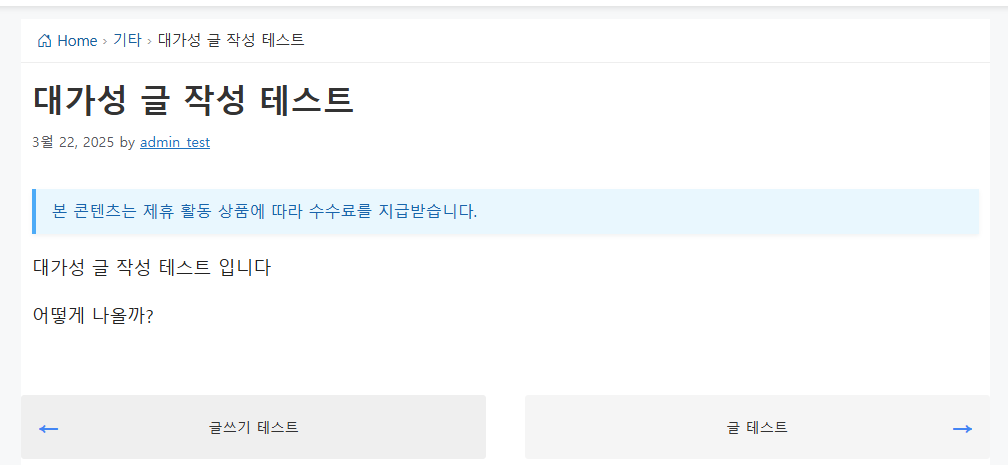
설명한대로 위치는 본문 글 시작하기 전에 보여 집니다.
테스트 환경
본 플러그인은 모든 워드프레스 테마나 환경에서 광범위하게 테스트된 것은 아닙니다.
현재는 개발자가 직접 무료로 배포하고 있는 GeneratePress 기본형 테마를 기반으로 튜닝한 테마에서 가장 안정적이고 최적화된 성능을 발휘하도록 설계되어 있습니다.
이 플러그인에 최적화된 해당 테마 역시 플러그인 배포 페이지에서 함께 다운로드할 수 있으니, 동일한 환경에서의 사용을 권장드립니다.
마무리
워드프레스를 운영하면서 광고성 콘텐츠나 협찬 글을 작성해야 할 일이 생긴다면, 이 플러그인을 활용하는 것이 매우 효율적일 것입니다.
복잡한 설정 없이 클릭 몇 번으로 대가성 문구를 손쉽게 추가할 수 있어, 사용자 입장에서도 부담 없이 투명한 콘텐츠 운영이 가능하다고 생각합니다.